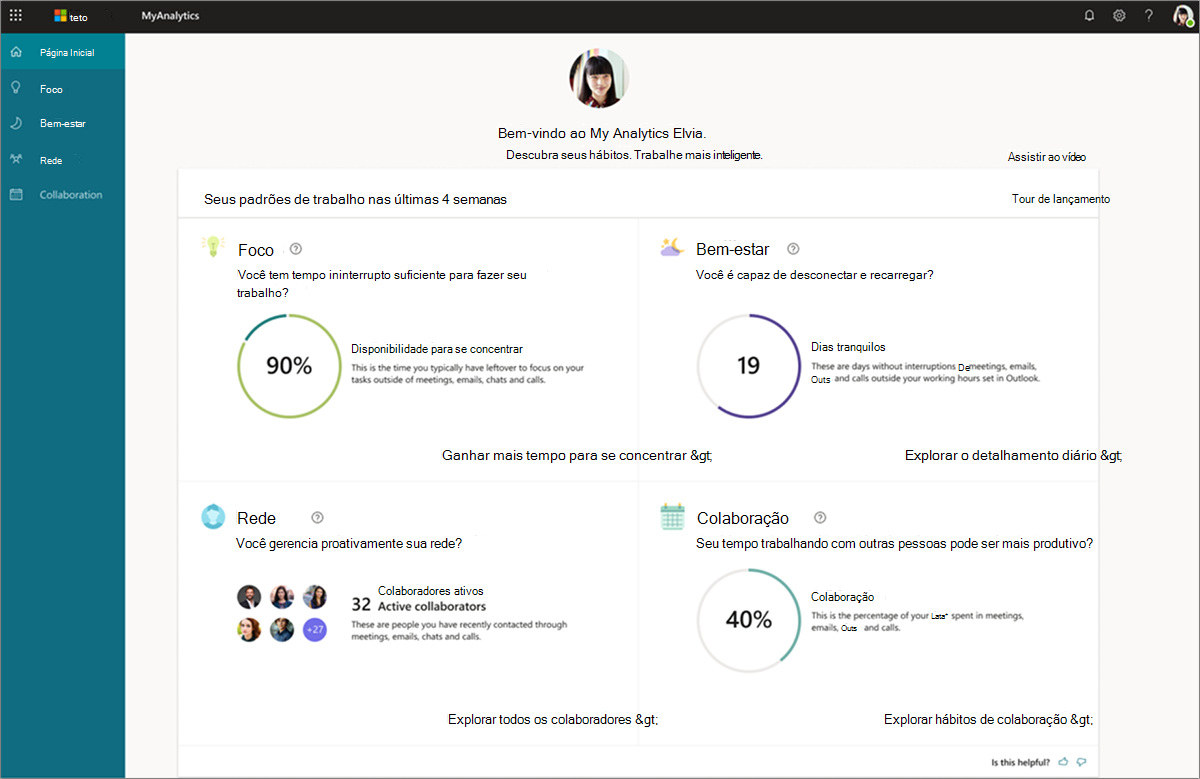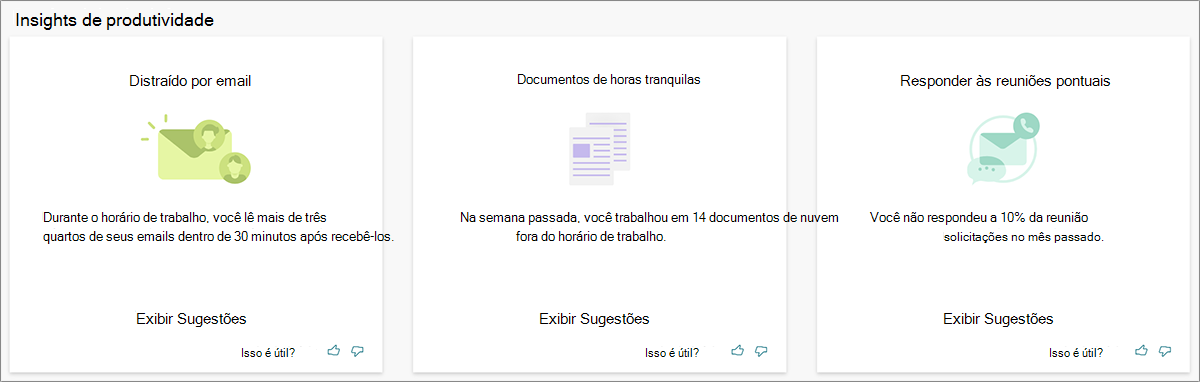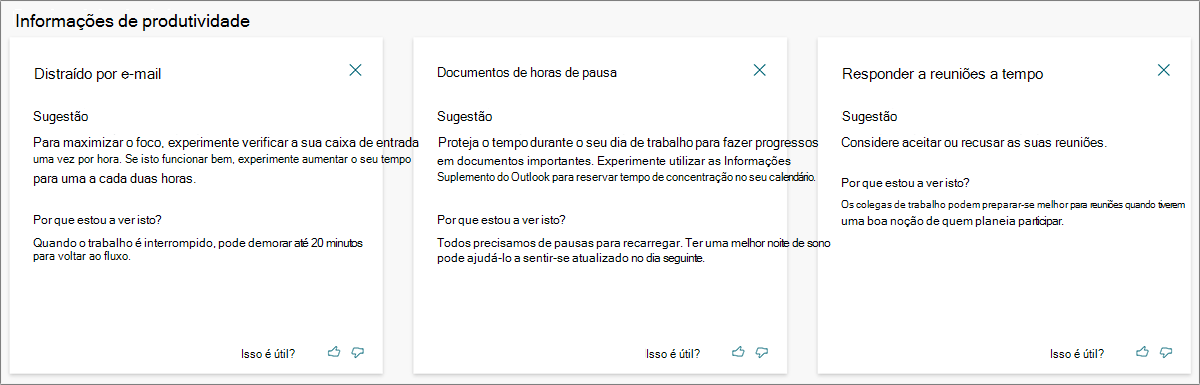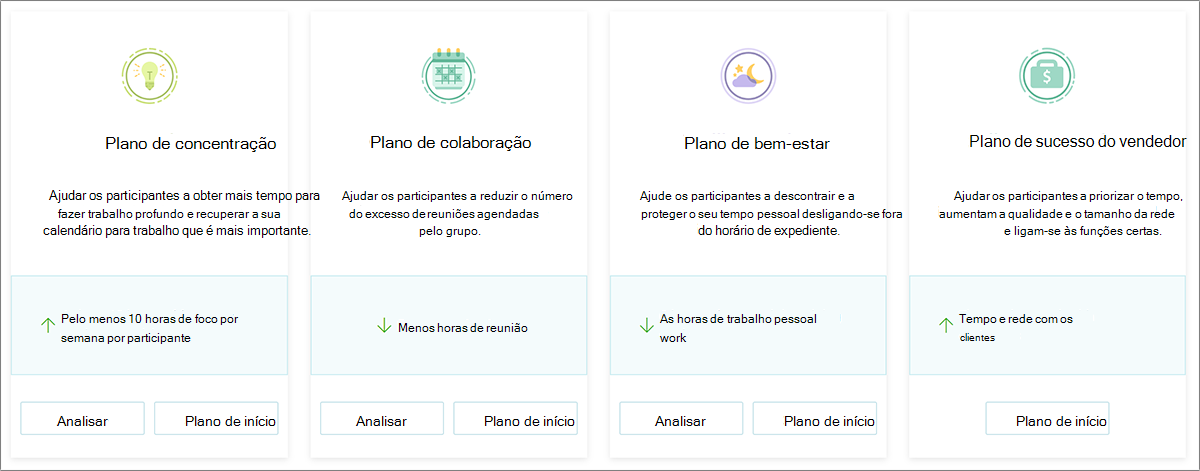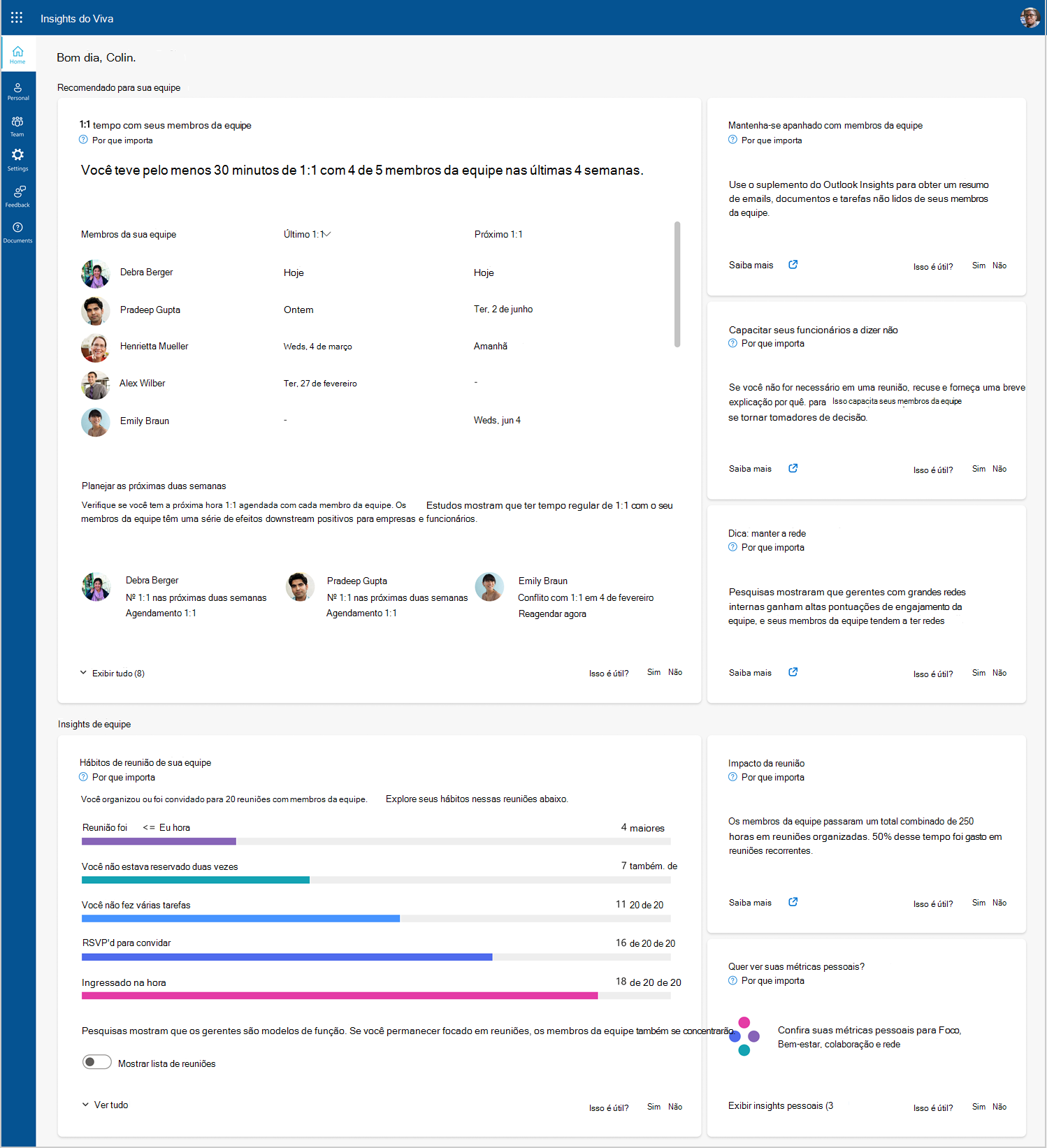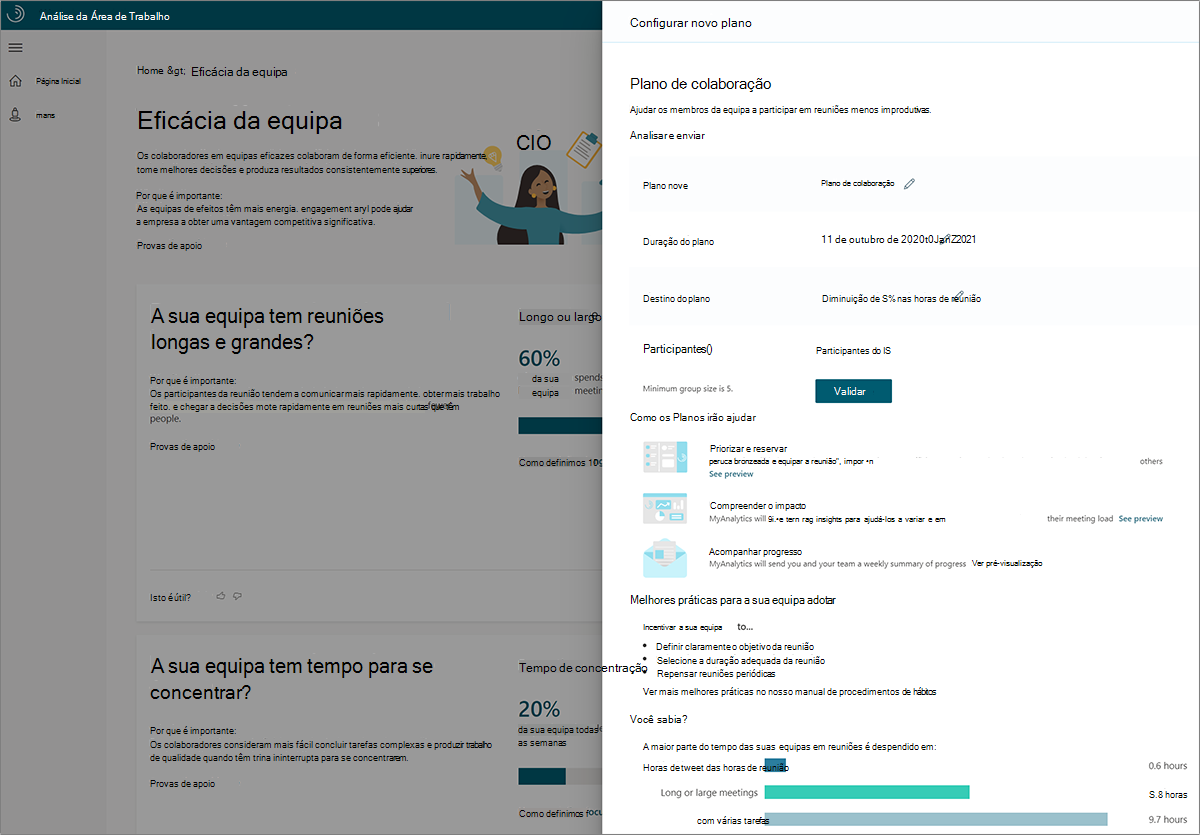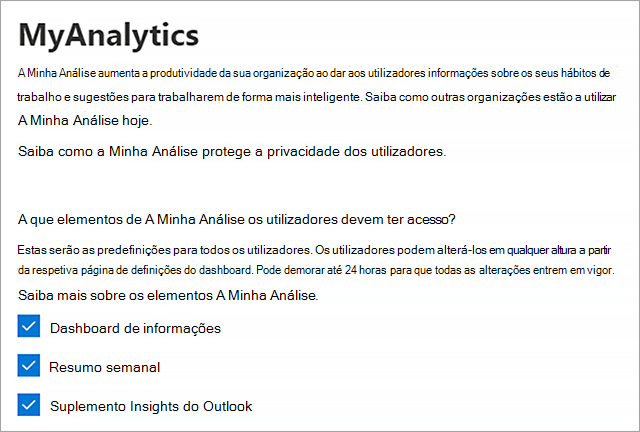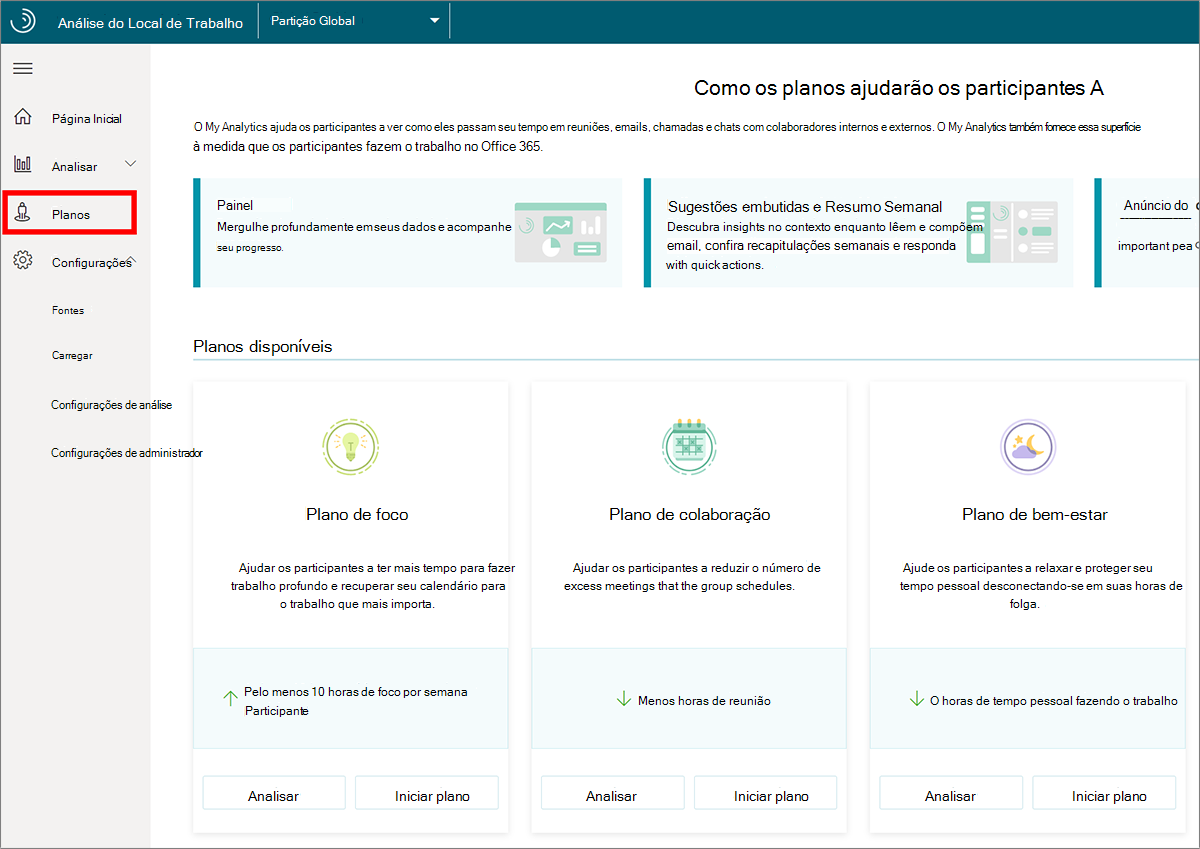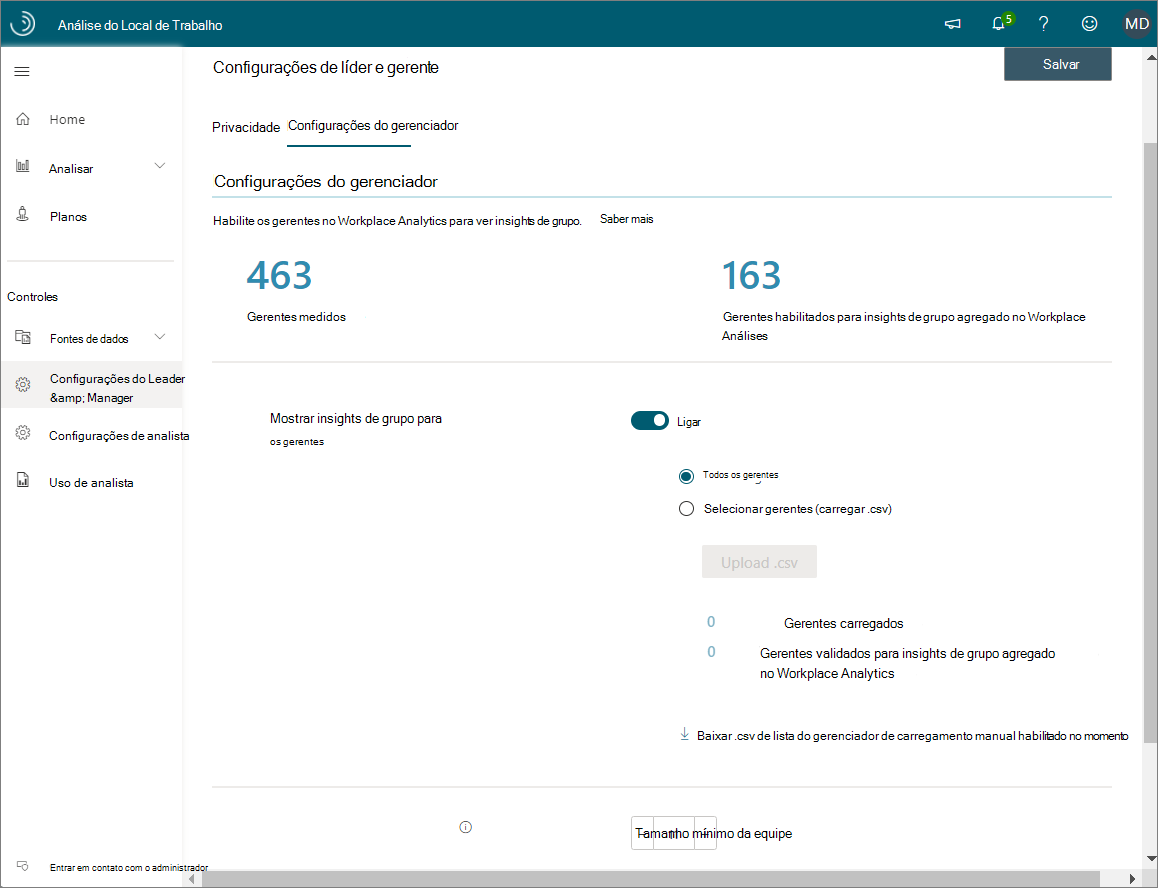Habilitar a alteração orientada pelo Microsoft 365
A tecnologia pode ajudá-lo a conduzir mudanças. Esses recursos do Microsoft 365 podem ser ferramentas para a sua iniciativa de mudança.
- Informações pessoais – ative as informações pessoais através de aplicações Viva Insights, como a aplicação Viva Insights no Teams, o suplemento Viva Insights do Outlook e os resumos mensais.
- Planos - Transforme seu conhecimento em planos de mudança direcionados.
- Insights de equipe - Forneça aos gerentes de contratação métricas e insights para agir.
O que são insights pessoais?
O Viva Insights gera dados relativos à sua produtividade pessoal, como a forma como as pessoas passam o seu tempo e com quem os passam. Os insights pessoais apresentam insights por meio das ferramentas a seguir:
- Informações Viva no Teams – mostra-lhe informações pessoais no seu fluxo de trabalho do Microsoft Teams, incluindo como se manter ligado, proteger o tempo, utilizar o Headspace para meditação guiada e iniciar uma deslocação virtual.
- Painel - O painel mostra como você gastou seu tempo no último mês, insights de produtividade sobre seus padrões de trabalho, sugestões úteis para melhoria e informações sobre sua rede, principais colaboradores e atividades de colaboração.
- Suplemento Viva Insights do Outlook – o suplemento Informações do Outlook apresenta-lhe cartões de atividade baseados na sua experiência de trabalho recente com opções para responder ou dar seguimento, com base na atividade.
- Resumos mensais - Receba um resumo semanal com destaques sobre sua semana anterior.
Usar insights pessoais
Os gestores podem aceder às suas informações pessoais através das aplicações Viva Insights, como o dashboard do MyAnalytics ou a aplicação Viva Insights no Teams, para ver estatísticas sobre os seus padrões de trabalho ao longo do mês passado. As estatísticas incluem o foco e o tempo de colaboração, quantos dias eles conseguiram se desconectar do trabalho e a eficácia com que se relacionam com seus colegas de trabalho.
Importante
As informações disponíveis nas Informações Viva são privadas e as métricas pessoais só estão disponíveis para acesso individual. Os gestores precisarão de uma licença suportada do Microsoft 365 para aceder ao Viva Insights.
Juntamente com as métricas, os insights pessoais incluem insights de produtividade que mostram tendências de hábitos de trabalho recentes.
Por fim, os cartões educacionais fornecem dicas de produtividade e bem-estar no trabalho. Os insights pessoais são atualizados periodicamente para refletir os padrões de trabalho mais recentes.
Essas estatísticas sobre padrões de trabalho, insights de produtividade e dicas educacionais são os principais componentes que compõem os insights pessoais.
Suplemento Viva Insights do Outlook
Pode aceder ao suplemento Viva Insights do Outlook da seguinte forma:
No Outlook para área de trabalho do Windows:
Abra a faixa de opções Página Inicial do Microsoft Outlook.
Selecione Informações Viva.
Depois de abrir o suplemento Viva Insights, verá vários cartões no painel Informações Viva.
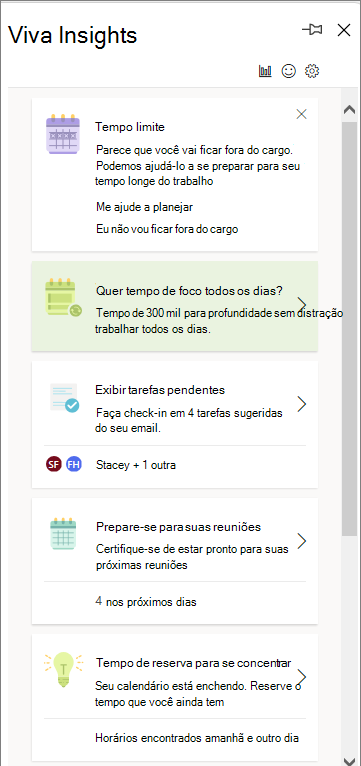
Esses cartões incluem os seguintes tópicos:
- Preparar-se para suas reuniões - Prepare-se para suas reuniões e, em seguida, conduza reuniões mais eficazes.
- Acompanhar as taxas de abertura de emails e documentos - Acompanhar a leitura de emails que você enviou exibindo a porcentagem de taxa de abertura ou a porcentagem de taxa de cliques de anexos.
- Exibir tarefas pendentes - Certifique-se de que nada foi esquecido vendo lembretes de tarefas que você concordou em fazer.
- Acompanhe suas solicitações - Receba lembretes para acompanhar os compromissos assumidos por seus colegas ou as solicitações feitas por você.
- Reservar tempo para se concentrar - Proteja seu calendário reservando o tempo de foco antes das reuniões.
- Pôr em dia os emails - Elimine as distrações com um resumo dos emails não lidos dos seus contatos mais importantes.
- Por em dia os documentos - Veja uma lista de documentos compartilhados do OneDrive e do SharePoint que você precisa pôr em dia.
- Adicionar pessoas importantes - Gerencie sua lista de contatos importantes. Você verá lembretes quando tiver tarefas para completar para essas pessoas ou emails não lidos delas.
- Definir horários de almoço - Use este cartão para proteger seu horário de almoço e personalizar seus insights.
- Planejar seu tempo de ausência - Use este cartão para planejar a sua ausência do trabalho.
- Ficar em dia com sua equipe - Fique por dentro das necessidades de sua equipe com insights de reuniões individuais, tarefas pendentes, etc.
- Sugestões de reunião - Aumente e incentive sua rede mantendo-se conectado com colegas importantes.
- Verificar o impacto das horas silenciosas - Ajude sua equipe a alcançar o equilíbrio entre a vida profissional e pessoal examinando o impacto do envio de emails fora do horário de trabalho.
Emails de resumo
Os participantes do Viva Insights recebem um e-mail de resumo mensal com sugestões para ajudar a compreender e melhorar os padrões de trabalho. Os resumos se concentram em um dos seguintes padrões de trabalho:
- Foco - Encontre maneiras de aumentar suas horas de foco, para realizar um trabalho sem distrações e liberar sua criatividade.
- Bem-estar - Veja se está conseguindo um bom equilíbrio entre o tempo trabalho e pessoal. Depois, encontre maneiras de se desconectar e relaxar após o expediente.
- Rede - Veja quem está em sua rede e certifique-se de manter contatos e relacionamentos importantes.
- Colaboração - Obtenha dicas sobre como planejar seu calendário, gastar menos tempo em reuniões de baixa qualidade e escrever emails mais eficazes.
Veja um exemplo de um resumo sobre tempo de foco:
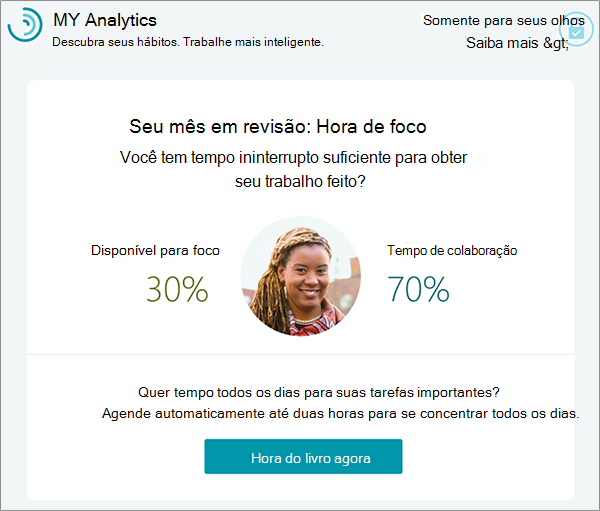
Veja um exemplo de um insight incluído em um resumo:
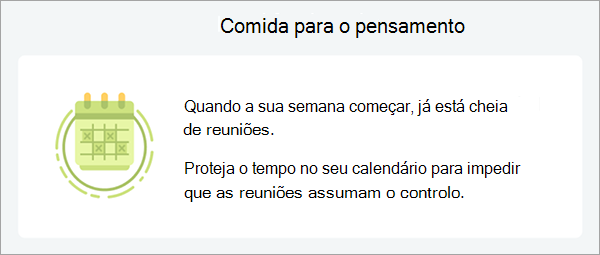
O que são os Planos?
Você pode usar o recurso Planos no Workplace Analytics para criar planos de melhoria para os funcionários, com o objetivo de melhorar seus hábitos de trabalho. Usando o recurso Planos, você pode:
- Identificar grupos cuja eficácia do local de trabalho pode ser melhorada.
- Definir planos de 12 semanas para o grupo identificado.
- Medir o progresso do plano enquanto está em andamento.
Se tiver a função de Analista, Analista limitado ou Gerente de programa, poderá abrir o Workplace Analytics e selecionar Planos>Novo Plano. Lá, você pode aprender sobre os tipos de planos que pode criar.
Você pode selecionar um grupo conhecido de funcionários para inscrever no plano ou usar a análise para localizar um grupo de funcionários para inscrever. Após inscrever os participantes em um plano, você pode acompanhar o seu progresso nas principais métricas ao longo do tempo.
Além do resumo semanal padrão, o resumo para os participantes do plano inclui uma seção que resume o seu progresso no plano. Eles podem visitar o Painel para ver uma página dedicada ao plano inscrito.
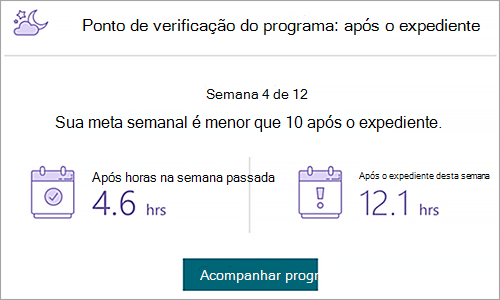
Quais são as informações de Grupo e de Equipe para líderes de equipe e gestores de pessoas?
As informações de Grupo e de Equipe para gestores de pessoas fornecem aos gestores medidas comportamentais da experiência do funcionário e da eficácia da equipe. Gerentes e líderes de equipe podem aproveitar os Insights de equipe e Minha equipe para acompanhar o progresso, exibir as ações sugeridas e iniciar um plano com sua equipe.
Observação
Os gerentes e líderes de equipe não podem acessar dados sobre indivíduos. Os gerentes que recebem acesso podem ver apenas dados na equipe em uma exibição agregada. O limite de tamanho do grupo padrão é dez, incluindo o gerente.
Por exemplo, os gerentes podem ver o seguinte em Insights de equipe:
Após identificar uma oportunidade, o gerente pode tomar medidas inscrevendo membros da equipe em um plano.
Como você habilita esses recursos?
Ativar o Viva Insights – enquanto administrador do Microsoft 365 pode iniciar sessão no centro de administração, selecione o plano de serviço MyAnalytics em Definições>Serviço dedefinições> da Organização e, em seguida, ative os elementos do Viva Insights e do MyAnalytics.
Ativar Planos – Analistas, Analistas limitados e Gestores de programas podem criar um plano através de Planos com a Análise da Área de Trabalho no Viva Insights.
Habilitar Informações de grupo de equipe - Os administradores do Workplace Analytics podem atribuir funções de gerente nas configurações de Líder e Gerente.